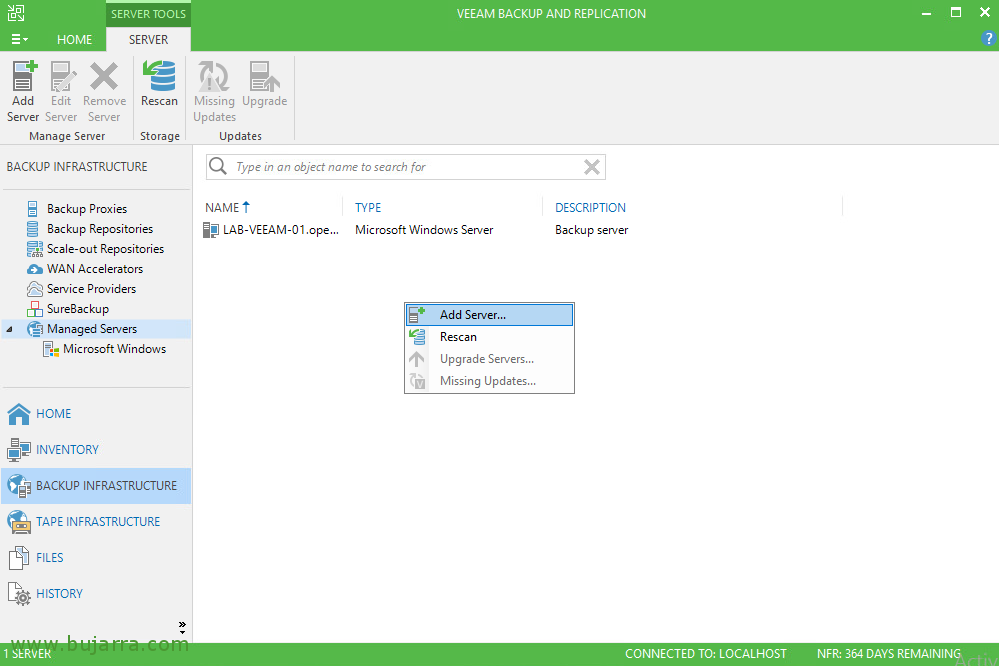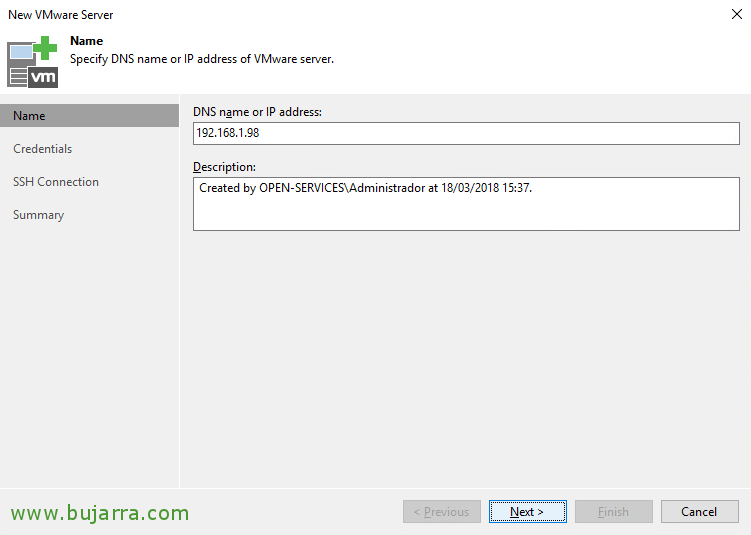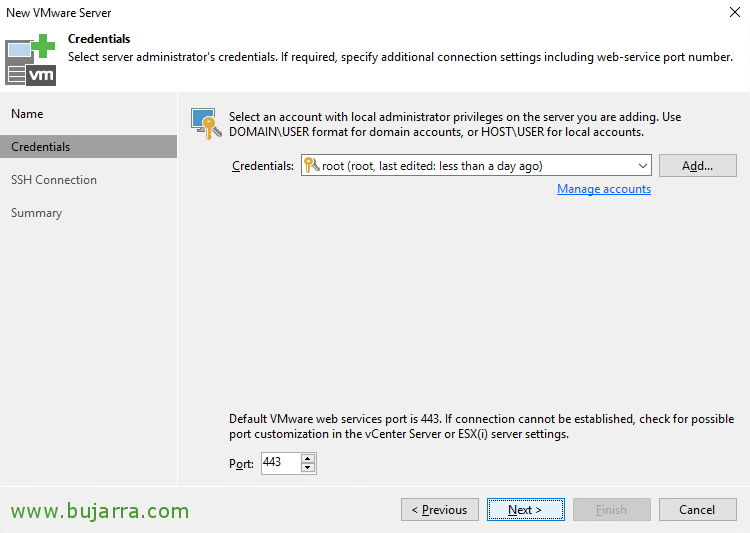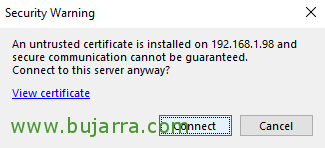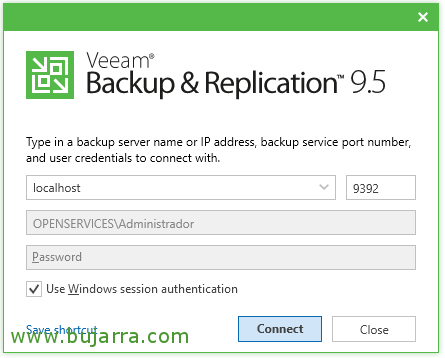Veeamバックアップ 9.5 – インフラストラクチャ サーバーの追加
この投稿では、Veeam BackuppおよびReplicationのコンソールからインフラストラクチャサーバーを追加する方法を説明します, これは, インフラストラクチャにサービスを提供するサーバー, 当社をお客様のリソースに接続し、それらをサポートできるようにするため, は仮想マシンです, 物理マシンだけでなく、クラウドにあるリソースも!
非常に一般的な例を見ていきます, VeeamにVMware vCenterサーバーを追加します, 次に、他の投稿では、上記のvCenterによって管理される仮想マシンのバックアップまたはレプリカを作成する方法について説明します. 他の投稿では、他のタイプのインフラストラクチャサーバーを追加する方法も見ていきます!
とてもシンプル, 開始! メニューから “バックアップ・インフラストラクチャ” > “サーバーを追加…”
ここでは、Veeam Backup and Replicationがサポートするすべてのオプションをご紹介します 9.5 更新 3:
- VMware vSphereの: VMwareのUltimate Virtualization Suite, vCenterサーバーまたはESXiサーバーを個別に追加できます.
- VMware vCloud ディレクター: パブリッククラウドに接続し、コピーを管理できるようになります, サポートされているバージョン 5.5 以上!
- マイクロソフト Hyper-V: Microsoft Virtualization Suite, SCVMMサーバーを追加できます (System Center 仮想マシン マネージャー), Hyper-V サーバー クラスターまたはスタンドアロン サーバー, Windows Server 対応 2008 R2以上.
- マイクロソフトSMB3: Hyper-V VMをSMB3に格納する場合, SMB3サーバーを追加することで、同じようにバックアップを実行することもできます.
- マイクロソフト Windows: リモートWindowsサーバーのコピーを作成できるようになります (通常は、物理コンピューターまたはクラスター メンバー) 小さなエージェントによる.
- リナックス: リモートのWindowsのように, SSHが有効でPerlがインストールされている物理Linuxコンピューターのバックアップを作成することもできます.
ドキュメントの冒頭で示したように, 私たちはvCenterサーバーへの接続に依存しています, だからそれを選択した後, FQDNを入力して、IPアドレスを追加するか、さらに良いことにDNS名を追加します. “次に”,
有効な資格情報で接続する必要があります, から簡単にアカウントを管理できます “アカウントの管理”. “次に”,
証明書をご提示いただきます, 私たちは信頼し、 “繋ぐ”,
以上です! すでにマシンが追加されています, これで、ホストする仮想マシンのバックアップとレプリカタスクを作成できるようになりました, これらすべてについては、次のドキュメントで説明します, バックアップシステムを最善の方法で構成できるように、私たちが持っているすべての可能性を示そうとします!